Bilo je mnogo aplikacija trećih strana koje pružaju usluge karte, ali najtočnija i najučinkovitija na koju se korisnici mogu osloniti su Apple Maps. Ali nedavno smo dobili izvještaje od mnogih korisnika iPhonea da su Apple Maps odjednom prestale raditi na njihovim iPhone uređajima.
Glavni razlog iza ovog problema mogao bi biti slab GPS signal oko iPhonea, slab signal internetske veze, lokacija isključene postavke usluga, tehnički problemi unutar iPhonea i/ili Apple Maps, netočan datum i vrijeme postavljeni na iPhoneu, itd.
Ako i vi imate takav problem dok koristite Apple Maps, nemojte se uopće brinuti. U ovom članku pronaći ćete mnoge popravke koji imaju odličan potencijal za jednostavno rješavanje ovog problema na vašem iPhoneu.
Sadržaj
Preliminarni savjeti
- Ponovno pokrenite iPhone – Bilo kakav tehnički kvar, čak i ako je manji, ne dopušta nekim aplikacijama da rade glatko. Stoga, da biste uklonili takve greške, ponovno pokrenite iPhone i provjerite je li problem riješen nakon ponovnog pokretanja iPhonea.
- Testirajte svoj internetski signal – Većina aplikacija treba internetski signal za bolji rad. Ali Karte trebaju još jače signale kako bi proizvele izvrsne podatke za vođenje kroz rute. Stoga provjerite postoji li jaka mobilna podatkovna mreža i imate li aktiviran podatkovni plan.
- Provjerite postoji li jak GPS signal – Iako imate jaku internetsku vezu na svom iPhoneu, Apple Maps i dalje treba jak GPS signal za pružanje točnih rezultata na karti na vašem iPhoneu. Uvjerite se da niste ispod tunela/podzemne željeznice ili podruma, pomaknite se na otvoreno mjesto kako biste dobili bolji GPS signal.
- Provjerite postavke zvuka – Ponekad problem može biti u zvuku vašeg iPhonea i možda nećete moći čuti zvuk Karti za navođenje. Stoga provjerite postavke zvuka i pojačajte glasnoću svog iPhonea i provjerite možete li ga čuti.
Popravak 1 – prisilno zatvorite Apple Maps i ponovno ga otvorite
Korak 1: Da biste prisilno zatvorili aplikaciju Apple Maps, prvo morate otići na Izmjenjivač aplikacija na vašem iPhoneu.
Korak 2: Za to morate eksponencijalno povući zaslon iPhonea od donjeg lijevog kuta prema desnoj strani.
Korak 3: Kada se App Switcher pojavi na vašem iPhoneu, potražite Karte aplikacija
Korak 4: Sada ukrastito prema gore na silu zatvoriti.
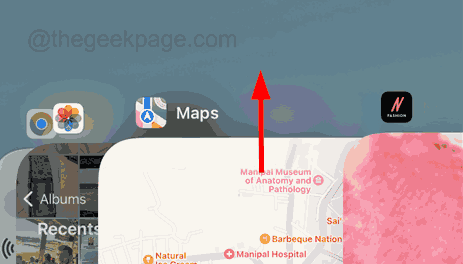
Korak 5: Nakon što se zatvori, idite na početni zaslon i ponovno otvorite Karte aplikaciju klikom na njezinu ikonu.
OGLAS
OGLAS
Popravak 2 – Omogućite pristup lokaciji Apple Maps
Korak 1: Morate kliknuti na ikonu postavki.
Korak 2: Ovo će pokrenuti postavke aplikaciju na vašem iPhoneu.
Korak 3: Zatim idite na Privatnost i sigurnost opciju s popisa postavki.
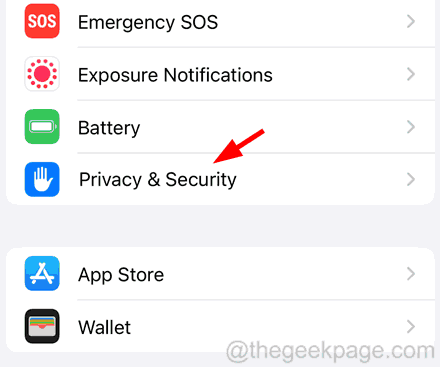
Korak 4: Odaberite Usluge lociranja opciju na vrhu stranice Privatnost i sigurnost kao što je prikazano u nastavku.

Korak 5: Pomaknite se niz popis i dodirnite Karte opcija.
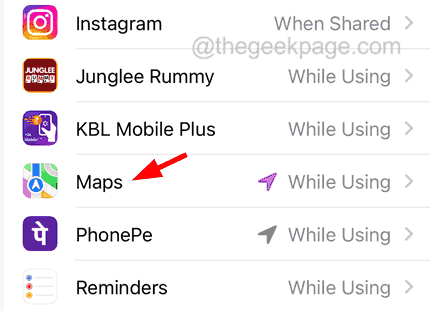
Korak 6: Provjerite jeste li odabrali bilo koji Dok koristite aplikaciju ili Dok koristite aplikaciju ili widgete opciju od ponuđenih opcija.
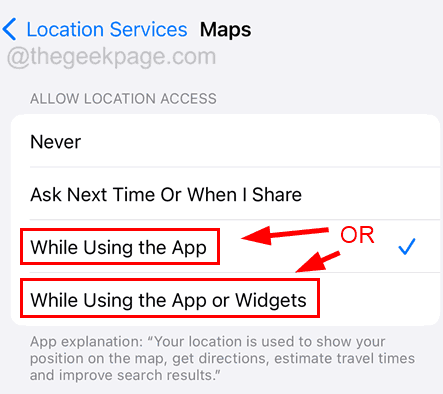
Popravak 3 – Uključite postavke usluga lokacije
Korak 1: Pokrenite postavke stranica.
Korak 2: Kliknite na Privatnost i sigurnost opcija kao što je prikazano u nastavku.
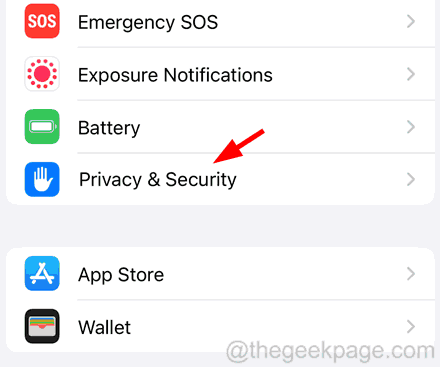
Korak 3: Sada kliknite na Usluge lociranja na vrhu.

Korak 4: Omogućiti the Usluge lociranja opciju tako da dodirnete njezin prekidač kao što je prikazano na snimci zaslona u nastavku.

Popravak 4 – Postavite točne postavke datuma i vremena
1. korak: otvorite postavke aplikacija
Korak 2: Idite na Općenito opciju klikom na nju.

OGLAS
Korak 3: Nakon toga trebate odabrati Datum vrijeme opcija iz Općenito stranici kao što je prikazano u nastavku.
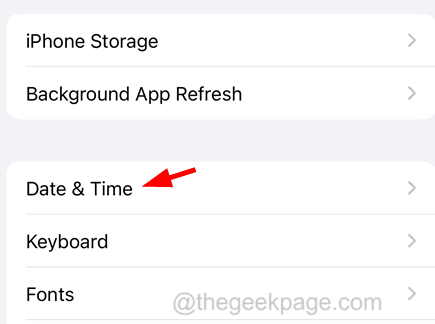
Korak 4: Kada ste stigli ovdje, provjerite jeste li omogućeno the Postavi automatski opciju tako da dodirnete njen gumb za uključivanje.
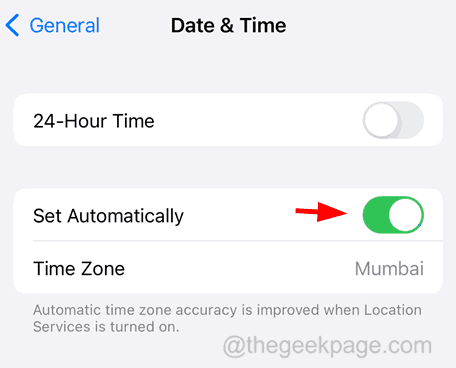
Ovo će postaviti točan datum i vrijeme na vašem iPhoneu i lako će riješiti ovaj problem.
Popravak 5 – Resetirajte mrežne postavke na vašem iPhoneu
Čak i nakon isprobavanja svih gore objašnjenih rješenja, ako niste uspjeli riješiti problem, vjerojatno ćete morati resetirati mrežne postavke na svom iPhoneu. Pokušajte izvesti resetirajte mrežne postavke na iPhoneu i trebao bi lako riješiti ovaj problem.


![Deinstalacijski program Windows 10/7 ne radi [100% FIX]](/f/004392c020783a732ff25060516e8630.jpg?width=300&height=460)